آموزش ابزار سه بعدی در فتوشاپ
1038 بازدید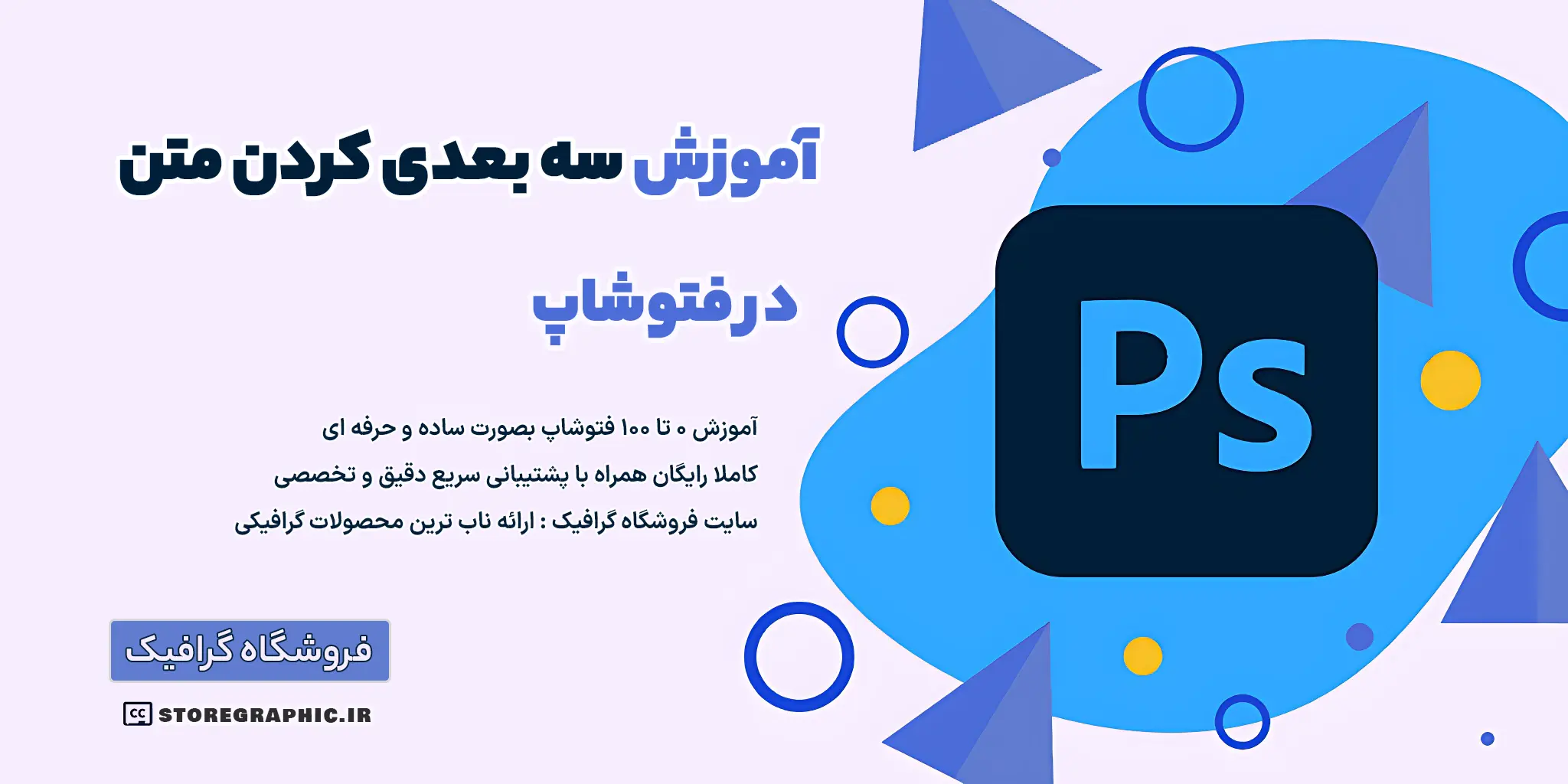
آموزش ابزار سه بعدی در فتوشاپ
روش سه بعدی کردن متن در فتوشاپ
سلام و عرض ادب خدمت تک تک کاربران عزیز سایت فروشگاه گرافیک در این مقاله از دوره رایگان آموزش مقدماتی فتوشاپ ، روش سه بعدی کردن متن در فتوشاپ مورد بررسی قرار میگیره با ما همراه باشید.
شاید شما هم جزو افرادی مبتدی باشید و تازه وارد کار با برنامه فتوشاپ شدید و تخصص کافی در این زمینه را نداشته باشید و یا اینکه متنی از قبل در فتوشاپ دارید و سوال داشته باشید در مورد آموزش ابزار سه بعدی در فتوشاپ ( Teaching 3D tools in Photoshop ) که در این مقاله کامل به این بحث پرداخته می شود و متوجه سادگی این کار می شوید
1- برنامه فتوشاپ را باز کنید
در مرحله اول برنامه فتوشاپ را باز کنید متن مد نظر را بنویسید
نکته: چنانچه نیاز به صاف کردن حاشیه متن در فتوشاپ دارید این آموزش رو مشاهده کنید.
آموزش صاف کردن حاشیه متن در فتوشاپ
2- از روی کیبورد بر روی گزینه T و یا از منوی کناری بر روی ابزار تایپ کلیک کنید
در این مرحله باید ابزار تایپ رو انتخاب کرده و روی متن 1 بار کلیک کنید تا ابزار تایپ برای شما فعال شود
3- روی متن مد نظر رفته و کلیک کنید
برای سه بعدی کردن متن مد نظر در فتوشاپ روی متن برید و روش کلیک نمایید و سپس قسمتی که قصد ویرایش دارید را انتخاب کنید برای انتخاب کل متن از روی کیبورد بر روی گزینه CTRL+A همزمان کلیک کنید تا تمام متن انتخاب شود.
4- از قسمت منوی بالایی برنامه ابزار 3D را انتخاب کنید
موس را به قسمت بالایی برنامه فتوشاپ ببرید و ابزار 3D را انتخاب نمایید و کافیست مقداری جهت متن را تغییر بدید
5- از روی کیبورد v و یا از منوی کناری روی move کلیک کنید
در این مرحله باید از استایل های موجود یکی از این استایل هارا انتخاب کنید تا متن شما منحنی شود
پیشنهاد شگفت انگیز برای شما
جهت حرفه ای تر شدن پروژه های خود می توانید از لایه باز های سایت فروشگاه گرافیک استفاده نمایید
آموزش سریع سه بعدی کردن متن در فتوشاپ
| مرحله | توضیحات |
|---|---|
| 1 | برنامه فتوشاپ را باز کنید و متنی را که می خواهید حاشیه آن را صاف کنید تایپ کنید. |
| 2 | ابزار متن (T) را انتخاب کنید. |
| 3 | روی متن کلیک کنید تا آن را انتخاب کنید. |
| 4 | از قسمت منوی بالایی برنامه ابزار 3D را انتخاب کنید |
| 5 | از روی کیبورد v و یا از منوی کناری روی move کلیک کنید |
| 6 | (اختیاری) می توانید از سایر روش ها نیز استفاده کنید. |
| 7 | و در صورت تغییر مجدد از روی کیبورد بر روی v بزنید. |
پادکست آموزش ابزار سه بعدی در فتوشاپ
اهمیت استفاده از ابزارهای سه بعدی در طراحیهای گرافیکی
استفاده از ابزارهای سه بعدی میتواند به طراحیها و افکتهای گرافیکی زیبا و جذابیت بیشتری ببخشد و آنها را از دیگر طرحها متمایز کند.
مراحل استفاده از ابزار سه بعدی در فتوشاپ
- انتخاب قسمتی از متن که میخواهید به ابزار سه بعدی اعمال کنید
- فعالسازی پنل سه بعدی در فتوشاپ
- استفاده از ابزارهای مختلف برای ایجاد اشیاء سه بعدی یا اعمال افکتهای سه بعدی به عناصر موجود
- تنظیمات دقیق و تغییر پارامترهای مختلف برای به دست آوردن نتایج دلخواه
استفاده از ابزارهای مختلف و ایجاد افکتهای سه بعدی
ایجاد اشیاء سه بعدی مانند متن 3D، اشکال هندسی، و …
اعمال افکتهای سه بعدی مانند انعکاس نور، سایه، و …
استفاده از ابزارهای انیمیشن و حرکت برای ایجاد حرکات پویا در اشیاء سه بعدی
نکات مهم در استفاده از ابزارهای سه بعدی
آشنایی با ابزارها و تکنیکهای مختلف قبل از شروع به کار
آزمایش و خطا برای به دست آوردن نتایج بهتر
استفاده از منابع آموزشی و آموزشهای آنلاین برای یادگیری عمیقتر
پرسش و پاسخهای احتمالی در مورد ابزار سه بعدی کردن متن در فتوشاپ
آیا میتوانم اشیاء سه بعدی ایجاد شده در فتوشاپ را در نرمافزارهای دیگر مانند Adobe After Effects استفاده کنم؟
بله، اشیاء سه بعدی ایجاد شده در فتوشاپ میتوانند با استفاده از فرمتهای متداول مانند OBJ یا STL به نرمافزارهای دیگر منتقل شوند و در آنها استفاده شوند.
آیا میتوانم اشیاء سه بعدی را در فتوشاپ انیمیشن بدهم؟
بله، میتوانید با استفاده از ابزارهای مختلف و قابلیتهای انیمیشن در فتوشاپ، اشیاء سه بعدی را به حرکت درآورده و انیمیشنهای پویا ایجاد کنید.
آیا برای استفاده از ابزارهای سه بعدی در فتوشاپ نیاز به دانش قبلی در زمینه طراحی سه بعدی دارم؟
عموماً خیر، ابزارهای سه بعدی در فتوشاپ با رابط کاربری سادهای ارائه شدهاند که به حتی کاربران مبتدی نیز امکان استفاده از آنها را میدهد. اما آشنایی با اصول پایهای طراحی سه بعدی میتواند در بهتر و کارآمدتر شدن استفاده شما از این ابزارها کمک کند.
پیشنهاد شگفت انگیز برای شما
چنانچه در هریک از برنامه های گرافیکی با مشکل تایپ فارسی در برنامه مواجه هستید می توانید از فارسی نویس آنلاین سایت فروشگاه گرافیک استفاده نمایید
این آموزش توسط تیم سایت فروشگاه گرافیک فراهم شده است بنابراین هرگونه کپی برداری بدون ذکر منبع مجاز نیست و پیگرد قانونی دارد
چنانچه در رابطه با این آموزش سوالی داشتید می توانید در قسمت دیدگاه سوال خود را مطرح نمایید.
باکس دانلود
راهنمای دانلود
- جهت دانلود بهتر از نرم افزارهای مدیریت دانلود استفاده نمایید.
- در صورت وجود پسورد آن را به صورت مستقیم وارد نمایید و از کپی کردن خودداری کنید.
- در صورت مشاهده ارور در فایل های فشرده آخرین نسخه Winrar را نصب نمایید.
- فروشگاه گرافیک ارائه ناب ترین محصولات گرافیکی

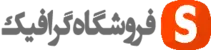
امکان ثبت نظر جدید بسته شده است.
هیچ دیدگاهی نوشته نشده است.